今回は、日本でも最も人気のあるWebプログラミング言語PHPと、データベースアプリケーションを高速に開発するためのWebアプリケーションフレームワークについてご紹介します。
また、各手順を細かく解説しており最後まで進めていくと、データベースと連動したシンプルなTo-Doリストアプリケーション開発を体験できます。
Laravelとはそもそも何なのか?どんなことができるのかを実際にTo-Doリストアプリを作成する手順に沿ってご紹介します。
公開日:2016年7月11日
\文字より動画で学びたいあなたへ/
Udemyで講座を探す >Laravelとは?
Laravelは、データベースを使用したWebアプリケーションを高速に開発するためのフレームワーク(ライブラリ)です。プログラミング言語にはPHPを使用します。
Laravelプロジェクトの公式サイト
データベーステーブルの構成を定義するだけで、編集・削除・表示などのプログラムを自動生成することができるため、Webサービスのプロトタイプを短期間に制作したり、スマホアプリのバックエンド(サーバープログラム)を高速に開発したりするのに役立ちます。
それでは、Laravelを使って、To-Doリストアプリを開発してみましょう。
\文字より動画で学びたいあなたへ/
Udemyで講座を探す >Laravelをインストールしよう
Laravelを使用するには、PHPとComposerというライブラリ管理ツールを最初にインストールします。
Mac(OS X)をお使いの場合は、Homebrewを使うのが便利です。Windows環境の方は、インストールパッケージを使用します。
Homebrewのインストール(Macのみ)
アプリケーション > ユーティリティ > ターミナル
を起動して、以下のコマンドを実行します。
|
1 |
curl -sS https://getcomposer.org/installer | php $ mv composer.phar /usr/local/bin/composer |
これでbrewというコマンドを使用して、さまざまなソフトウェアをインストールできるようになります。
OS XへのPHP7のインストール
- ターミナルを起動し、brew update と入力してenterキーを押します。
- brew install homebrew/php/php70 と入力してenterキーを押します。
- エディターでホームディレクトリ内の.bashrcを開き、以下のようにパスの設定を追加して保存します。
export PATH=”$(brew –prefix homebrew/php/php70)/bin:$PATH - ターミナルで「php –v」を実行し、バージョン情報が表示されたらインストール成功です。
これでPHP言語で書いたプログラムを実行できるようになります。
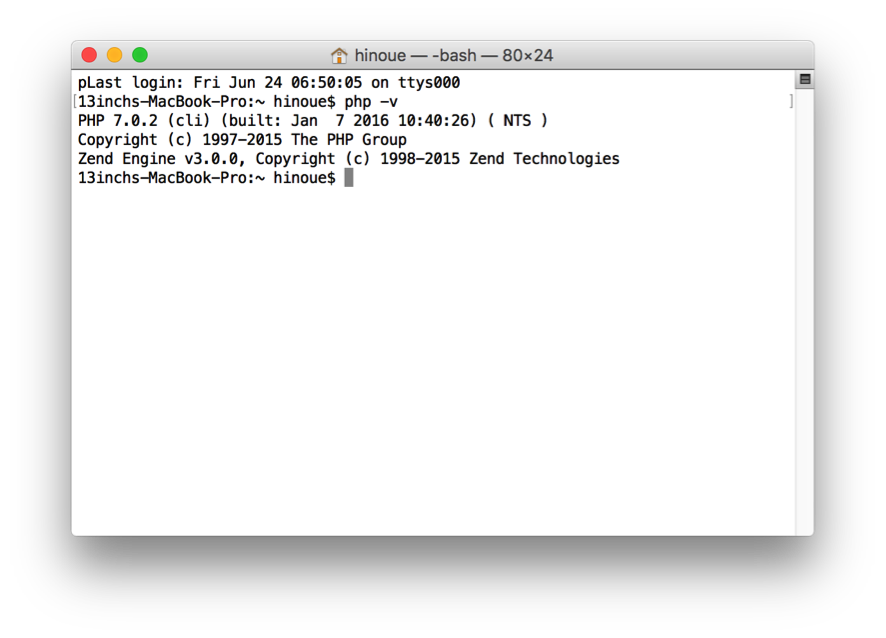
php –vを実行したところ
Windows環境へのPHPのインストール
以下のリンクから、x86(Windowsが32bitの場合)またはx64(Windowsが64bitの場合)をダウンロードし、インストールを実行しましょう。
たとえば、筆者の環境(Windows 10 64bit)では、【VC14 x64 Thread Safe】をダウンロードしてインストールを実行しました。また、環境によってはVisual Studio 2015の実行環境を以下からダウンロード・インストールする必要があります。
Windows用のPHP7インストールパッケージ配布ページ
Composerのインストール
続いては、LaravelをインストールするためにPHPのパッケージ管理ツール、Composerをインストールします。
Mac(OS X)の場合
ターミナルを起動して、以下のコマンドを実行します。
|
1 |
curl -sS https://getcomposer.org/installer | php $ mv composer.phar /usr/local/bin/composer |
これで、コマンドを実行したフォルダにファイルができるので、実行ファイルを配置するフォルダに移動します。
|
1 |
mv composer.phar /usr/local/bin/composer |
Windowsの場合
以下のURLからインストールファイルをダウンロードして実行します。するとコマンドプロンプトからcomposerコマンドを実行できるようになります。
LaravelではじめてのWebアプリを作ってみよう
それではいよいよWebアプリの作成をしていきましょう。
(1)新規プロジェクトを作成します。
composerコマンドを使用してLaravelのプロジェクト(Todo アプリ)を作成します。
|
1 |
composer create-project laravel/laravel todo |
(2)laralib/scaffoldをインストールしよう
作成したプロジェクトのフォルダに移動して、scaffold(データの登録・編集プログラムを自動生成するライブラリ)を追加しましょう。
|
1 |
cd todo |
|
1 |
composer require 'laralib/l5scaffold' –dev |
(3)config/app.phpにプロバイダーを追加しよう
todo/configフォルダ内のapp.phpをエディターで開いて、providersのエントリーの中に以下の行を追加しましょう。
|
1 |
"Laralib\L5scaffold\GeneratorsServiceProvider" |
ターミナルからphp artisanコマンドを実行すると、make:scaffold というコマンドが一覧に現れます。
(4)php artisan make:scaffoldコマンドを実行してScaffoldingを行いましょう。
ここではToDoリストの各項目をTaskというモデル名で定義します。このコマンドを実行すると自動的にtasksというテーブルと、登録・編集・削除のプログラムが一気に自動生成されます。
|
1 |
php artisan make:scaffold Task --schema="title:string, body:text" |
プログラムの自動生成に成功したら、app/Http/routes.phpの最後に次の行を追加します。
|
1 |
Route::resource("tasks","TaskController"); |
(5)ここでデータベース設定をしましょう。
標準では、.envというファイルでmysqlが指定されているので、sqliteを使用するように変更します。また、DB_DATABASEの行をコメントアウトします。
DB_CONNECTION=sqlite(元はmysqlになっている)
// DB_DATABASE=homestead(コメントアウト)
(5)「php artisan migrate」コマンドを実行し、データベース初期化処理を実行します。
(6)「php artisan serve」を実行して、Laravel内蔵サーバーを起動します。
http://localhost:8000 にアクセスすると、自動生成されたWebデータベースアプリケーションを参照できます。
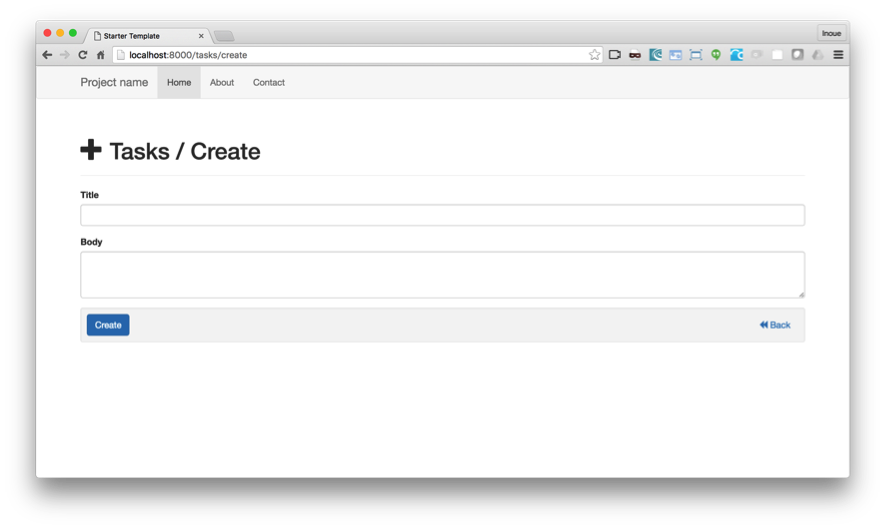
タスクの追加画面
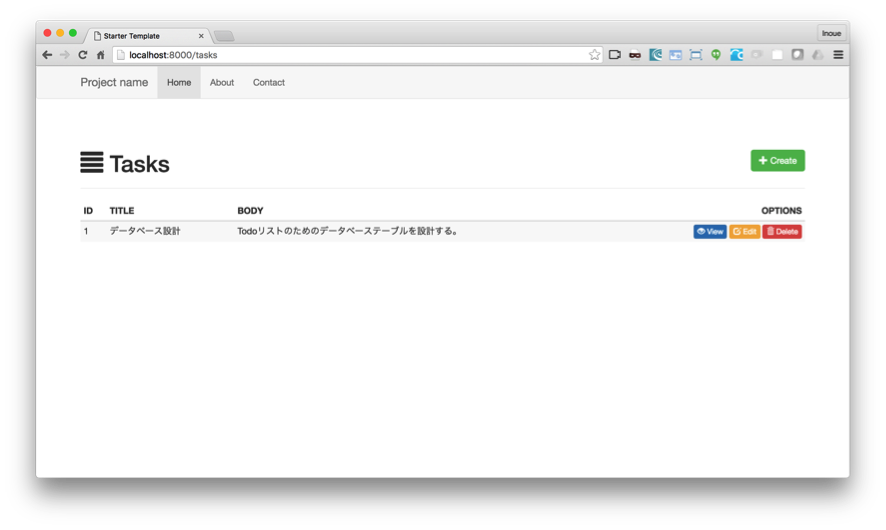
タスクの一覧表示画面
あとは、それぞれのコントローラーやビューのプログラムをカスタマイズしていくと、より実用的なアプリになります。
認証処理を追加したり、独自の処理を作成したりする方法については、Udemyの以下のコースがおすすめです。PHP最新版の基礎から、Laravelのインストール・拡張方法までをレクチャーとエクササイズで学んでいけます。また、Q&Aフォーラムがありますので、わからないことがあれば講師から直接回答を得られます。
ぜひこの機会にWebアプリ開発にチャレンジしてみましょう。
あなたならどんなWebサービスを作りますか?
【Laravel】マルチログイン機能を構築し本格的なECサイトをつくってみよう【Breeze/tailwindcss】

Laravelが搭載している認証機能を活用し、管理者、オーナー、ユーザーと3つのログイン情報を持たせ、本格的なECサイトをつくってみよう。 Bladeコンポーネント, Stripe決済, 画像アップロードなど実戦形式でたっぷり解説してます。
\無料でプレビューをチェック!/
講座を見てみる評価:★★★★★
PHPは分かるけどフレームワークを扱ったことがない私にとって、とても分かりやすい講座でした。
質問に対しても先生がこちらのソースコードを見た上で回答してくれるので本当に助かりました。
この講座を受けると、今度Webアプリケーションを開発する上で、かなり応用が効くと思います。
評価:★★★★★
Laravelの基礎が全てが詰まって尚且つ実践にも使える数少ない素晴らし教材でしたありがとうございました。

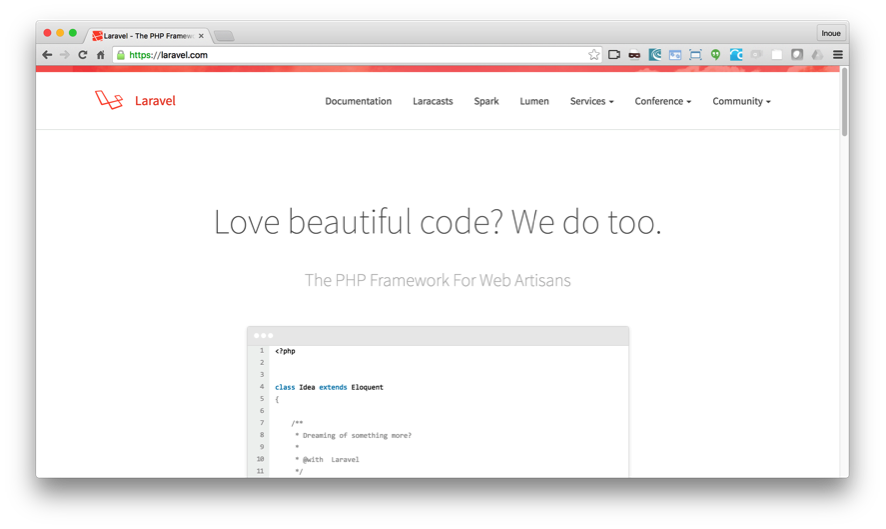
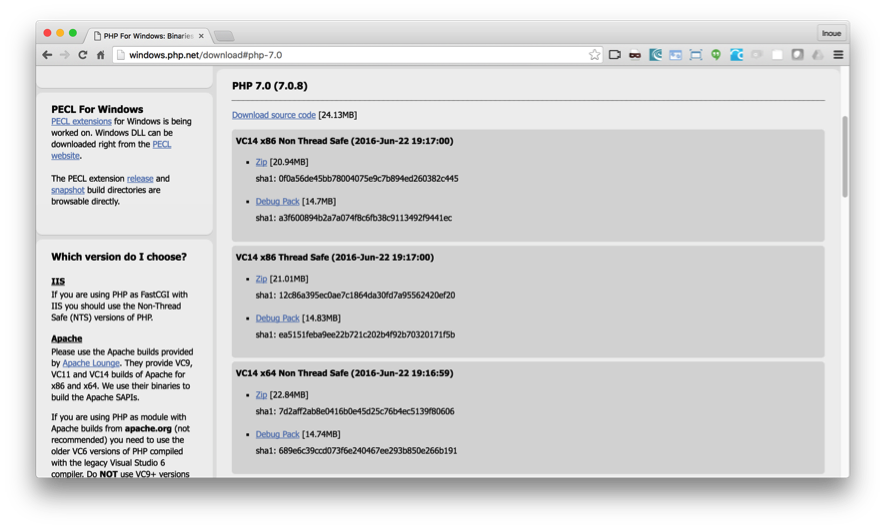







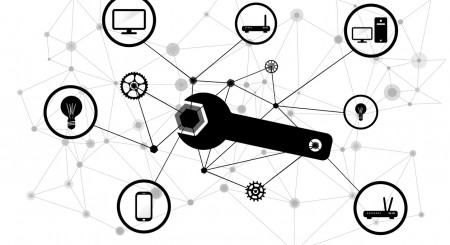




最新情報・キャンペーン情報発信中